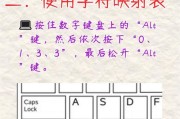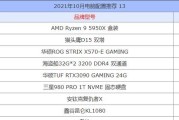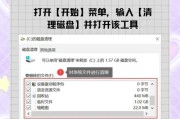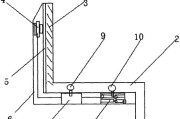当您打开电脑,忽然听到不期而遇的广播声音时,可能会感到困惑甚至有些担心。尤其是当这种声音不是您主动设置的提醒或通知时,它可能是硬件或软件问题的信号。本文将深入探讨这种情况下的可能原因和处理步骤,帮助您解决这一困扰。
电脑开机出现广播声音的原因分析
系统或软件更新通知
很多时候,操作系统的更新可能设定了声音提醒。当您的电脑完成更新并重新启动时,可能会播放声音通知用户。
BIOS或UEFI设置
某些电脑的BIOS或UEFI固件在开机自检过程中会发出特定的声音信号,提示硬件状态。
预设的闹钟或提醒
一些系统允许用户在电脑启动时设置闹钟或提醒,以便在特定时间收到提示。
病毒或恶意软件
较少见但不无可能,某些病毒或恶意软件可能会在开机时播放声音,这是它们存在的一个信号。
外部设备或硬件故障
有时,连接到电脑的外部设备(如扬声器或声卡)可能存在故障,或者主板上的某些硬件功能异常,导致异常声音。
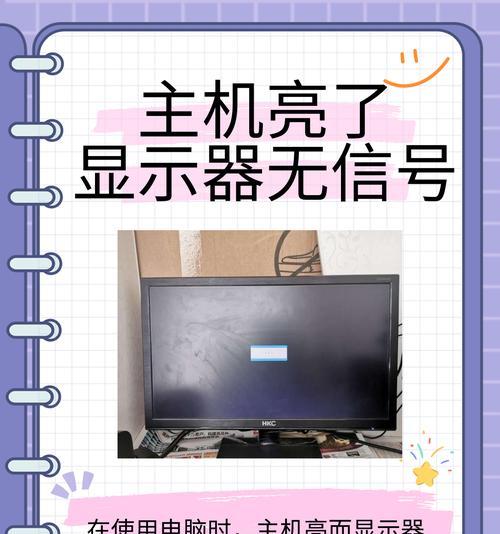
如何处理电脑开机时的广播声音

检查系统更新
1.进入系统设置:在Windows系统中,进入“设置”->“更新与安全”查看是否有未安装的更新。
2.等待并安装更新:如果有更新,请等待安装完成并重启电脑。观察是否还会出现广播声音。
检查BIOS/UEFI设置
1.重启电脑并进入BIOS/UEFI:重启电脑时通常需要按特定按键(如F2、DEL等)来进入BIOS/UEFI设置界面。
2.检查音效设置:在BIOS/UEFI设置中查找声音或音频设置选项,看是否有声音提示选项,并将其关闭。
检查系统通知
1.检查时间与日期设置:确认是否有时间设置在开机时触发闹钟。
2.检查系统任务计划:在“任务计划程序”中查找是否设置了在开机时触发的消息或提醒。
检查软件和防病毒程序
1.运行防病毒扫描:使用可靠的防病毒软件全面扫描电脑。
2.检查启动项:确保没有不明程序或服务在启动时运行。
检查外部设备和硬件故障
1.外接设备检查:拔掉连接到电脑的所有外接扬声器和音频设备,看是否还有声音。
2.硬件检查:关闭电脑并打开机箱,检查扬声器和声卡是否有明显的物理损坏或连接松动。
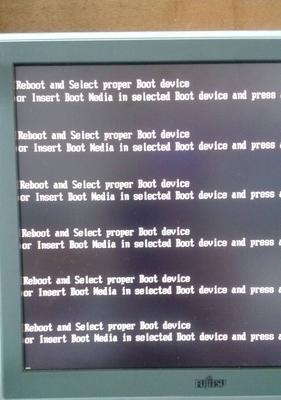
预防电脑开机时出现广播声音的措施
正确设置通知与提醒:在系统设置中管理所有的通知和提醒,确保没有不必要的声音设置。
定期更新系统:及时安装操作系统和软件的更新,保持电脑的稳定性和安全性。
检查BIOS/UEFI设置:在安装新硬件或购入新电脑后,检查BIOS/UEFI设置,关闭不必要的声音提示。
安装和升级防病毒软件:保持防病毒软件处于最新状态,并定期进行扫描。
处理电脑开机时的广播声音问题,关键是在于找到声音的来源,然后根据原因采取相应的处理措施。如果是软件问题,及时进行系统更新和安全检查是关键;如果是硬件问题,则需要更深入地检查电脑设置或故障诊断。遵循本文提供的步骤,相信您能够轻松解决这一问题。
综合以上所述,电脑开机时出现广播声音可能由多种因素引起,但基本上都能够通过仔细的检查和适当的步骤解决。希望以上的指导能够帮助您有效地排查并解决问题。
标签: #电脑